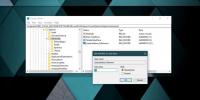Windows 10'da Başlat Menüsündeki Uygulama Listesi Öğelerini Yeniden Adlandırma
Windows 10'a bir uygulama yüklediğinizde, uygulama otomatik olarak Başlat Menüsündeki Uygulama Listesi. Bazı uygulamalar, Uygulama Listesine eklenmesini isteyip istemediğinizi sorabilir, ancak çoğu sizin yaptığınızı ve otomatik olarak eklendiğini varsayar. Uygulamalar kendi adlarına göre eklenir, örneğin Chrome'u yüklerseniz uygulamanın Uygulama Listesinde Chrome olarak listelendiğini görürsünüz. Tüm adlar kullanıcı dostudur ancak isterseniz Başlat Menüsündeki uygulama listesi öğelerini yeniden adlandırabilirsiniz.
SPOİLER UYARISI: Aşağı kaydırın ve video eğiticisini izle bu makalenin sonunda.
Uygulama Listesinde iki tür öğe vardır; klasörlerve uygulamalar. Uygulama klasörlerini yeniden adlandırmak hiç de kolay değil. Klasör adı, bir uygulama yüklendiğinde ayarlanır ve anında yeniden adlandıramazsınız. Uygulama Listesindeki bir klasörü yeniden adlandırmak istiyorsanız uygulamayı kaldırmanız ve tekrar yüklemeniz gerekecektir. Yükleme sırasında yükleyici, uygulamayı hangi klasöre yüklemek istediğinizi sorar ve bu klasör adını değiştirebileceğiniz yerdir. Uygulamalar veya diğer kullanıcı klasörleri için, bunları uygulama listesinde yeniden adlandırmak çok daha kolaydır.
Uygulama Listesi Öğelerini Yeniden Adlandırma
Başlat Menüsü'nü açın ve Uygulama Listesine geçin. Yeniden adlandırmak istediğiniz uygulamayı arayın. Bu, uygulama simgesi bir klasörün altına yerleştirilmiş olsa bile çalışır. Sağ tıklayın ve Diğer> Dosya Konumunu Aç'ı seçin.

Bu, Başlat Menüsü uygulama kısayolunun bulunduğu yerde Dosya Gezgini'ni açar. Dosyayı istediğiniz gibi yeniden adlandırın. Bazı durumlarda, uygulamanın niteliğine bağlı olarak, yeniden adlandırmak için yönetici haklarına ihtiyacınız olabilir, ancak çoğu durumda Uygulama Listesi öğelerini yönetici hakları olmadan yeniden adlandırabilirsiniz.

Uygulama kısayolunu yeniden adlandırdıktan sonra, Başlat Menüsünde Uygulama Listesi'ni açın; yaptığınız değişikliği yansıtacaktır. Uygulama Listesindeki uygulamalar alfabetik olarak sıralanmıştır bu nedenle adın değiştirilmesi, alfabetik olarak sıralanmış listede sırasını değiştirir. Uygulama ayrıca Başlat Menüsüne sabitlenirse, değişiklik oraya da yansıtılır. Bu değişiklik hiçbir şeyi bozmayacak.
Sınırlamalar
Daha önce, Uygulama Listesindeki klasörleri yeniden adlandıramayacağınızdan bahsetmiştik. Yukarıdakiler, Başlat Menüsüne eklediğiniz masaüstü uygulamaları ve klasörler için geçerlidir, ancak UWP uygulamaları için geçerli değildir. UWP uygulamalarında, yüklediği adla az çok sıkışıp kalırsınız. Bu, en azından söylemek can sıkıcı olan taze yükleyerek bile değiştirebileceğiniz bir şey değil.
Arama
Yakın Zamanda Gönderilenler
Windows 10'da atlama listesinde daha fazla öğe nasıl edinilir
Görev çubuğundaki bir uygulama simgesini sağ tıklattığınızda, gerçe...
Windows 7 Media Center Tarayıcısı
Medya Tarayıcı(resmi olarak Video Tarayıcı olarak bilinir), Microso...
NeatMouse: Farenizi Özel Haritalı Klavye Düğmeleriyle Kontrol Edin
Bazen, fareniz bir şeyin ortasında çalışmayı bırakabilir veya yeni ...